
- iMovieで動画を作ったけど、DVDプレイヤーで再生出来ない!
- mp4の動画をDVDに焼くのってどうするの?
- 書き込んだはずなのにエラーで見れない!
とお悩みの方はいらっしゃいませんか?
最後までお付き合いください!
目次
Macで自作の動画をDVDプレイヤーで見れるDVDディスクに焼く3つの方法
MacBookやMacBook Airで自作の動画をDVDプレイヤで再生できるDVDをを焼く方法として大きく3つの方法があります!

\PCに詳しい・時間がある方におすすめ/
\本当に急いでいる方におすすめ/
\簡単・早く・綺麗DVDを焼きたい方におすすめ/
3つの方法の中であなたにぴったりの方法を選んでくださいね!
MacでDVDが焼けない理由
MacでDVDが簡単に焼けない理由は大きくふたつあります。
- 物理的に無理
- 書き込み方法が間違っている

MacでDVDが焼けない理由【物理的な理由】
そもそもMacBook ProにもMacBook AirにもDVDのドライブが物理的についていませんw

自力でMacで自作の動画をDVDプレイヤーで再生出来るDVDディスクに焼きたい時は周辺機器が必ず必要です。

MacでDVDを焼く時に必要な周辺機器 1DVDドライブ


MacでDVDを焼く時に必要な周辺機器 2 DVD-R

バーベイタムジャパン(Verbatim Japan) 1回録画用 DVD-R CPRM 120分 50枚 ホワイトプリンタブル 片面1層 1-16倍速 VHR12JP50V4

MacでDVDを焼く時に必要な周辺機器 3 トールケース

サンワダイレクト DVDケース 1枚収納 DVDトールケース 10枚 ホワイト 200-FCD032W

最低限必要な周辺機器を揃えると約6,000円程度はかかります。
MacでDVDが焼けない理由【書き込み方法が間違っている】

こんなお悩みが多くないですか?
本当にあるある!って感じの失敗なので解説します!
DVDの書き込み形式は2通りあります。
DVD Video形式とDVDデータ形式の2通りです。
DVD Video形式は、DVDプレイヤーで再生してTVやプロジェクターで再生が可能です。
DVDデータ形式は、ざっくりUSBメモリーの代用みたいなものです。

DVDデータ形式で書き込みをするとパソコンでは再生出来るけど、DVDプレイヤーでは再生できない!!
DVDデータの焼き方をGIFにしましたw
注意:これは悪い例です!これでは再生出来ません!!
DVD Video形式で焼く場合は、オーサリングという理解できない謎の作業を自作の動画に施さないといけません。
この謎作業オーサリングをやってくれるのがDVD書き込み専用のソフトになります。
流れとしては、
自作の動画を.mp4や.movという形式で書き出す。→DVD書き込み専用ソフトに入れる(無料ソフト・有料ソフトあります)→結婚式場で再生確認をして安心する。→楽しい結婚式にする!!!!

無料のフリーソフトを使いMacでDVDを焼く方法
無料のフリーソフトをダウンロードしてMacでDVDを焼く方法です。
結果から言うと。。
私は、無料のフリーソフトで簡単に使えるものには出会えませんでした。
いきなりでごめんなさい。
本当に色々と探してみたのですが、簡単に使えるものは見つかりませんでした。
2022年1月現在。

フリーソフトはロゴや透かしが入る。ロゴなしにしたい!これは消せません。
フリーソフトをダウンロードします。
↓
慣れない作業でなんとか書き込みをします。
↓

と思ってDVD プレイヤーで見ると。。
こんなことだらけでした。
透かしを消す対処方は、課金することだけですw
MacでDVDを焼くソフト Burnを使ってみた!
DVDを焼く無料のソフトを探すと。。
ってかなり多くの記事を見かけるのですが。
にいってみると。。
Burn ダウンロードサイト

そしてこんな警告が出て。。ちょっとまじで怖い。。
色々と調べたけど結局出来ませんでした。
そっとブラウザバックしました。
怖かった。
MacでDVDを焼くフリーソフト DVD Stylerを使ってみた!
【追記】
自作の動画をDVDプレイヤーでも再生できるDVDディスクにするフリーソフトとしてDVD Stylerがあります!
これがかなり優秀です!細かい設定は必要になるのですが、フリーソフトでもちゃんと焼けました!!
もちろんDVDプレイヤーで再生もできました!
DVD Stylerの使い方についてはまた別の記事にします。
【追記】
フリーソフトを使ってMacでDVD焼くなんて無理じゃない?
DVDに焼くフリーソフトを探しましたが。。
2022年1月現在!!本当に簡単に使える簡単なフリーソフトってなくない?
どうですか???←あれば教えて欲しいです。
結局何時間もネットをさまよい。怪しいソフトをダウンロードしそうになりながらイライラとしました。
で、結局フリーソフトは諦めました。←無念
【おすすめ】有料ソフトを買うと秒でMacでもDVDが焼けた!
無料ソフトでDVDを焼くのが無理だったので結局有料のソフトを買いました!


MacでDVDが焼けるおすすめのソフト DVD Memory
高いだけあって。。
本当に簡単に綺麗にDVDに焼けました!!
ストレスフリー!!


MacでDVDが焼けるおすすめのソフト DVD Memoryの使い方


①1クリックでDVDを作成をクリックします

②書き込みしたい動画をドラッグandドロップします。
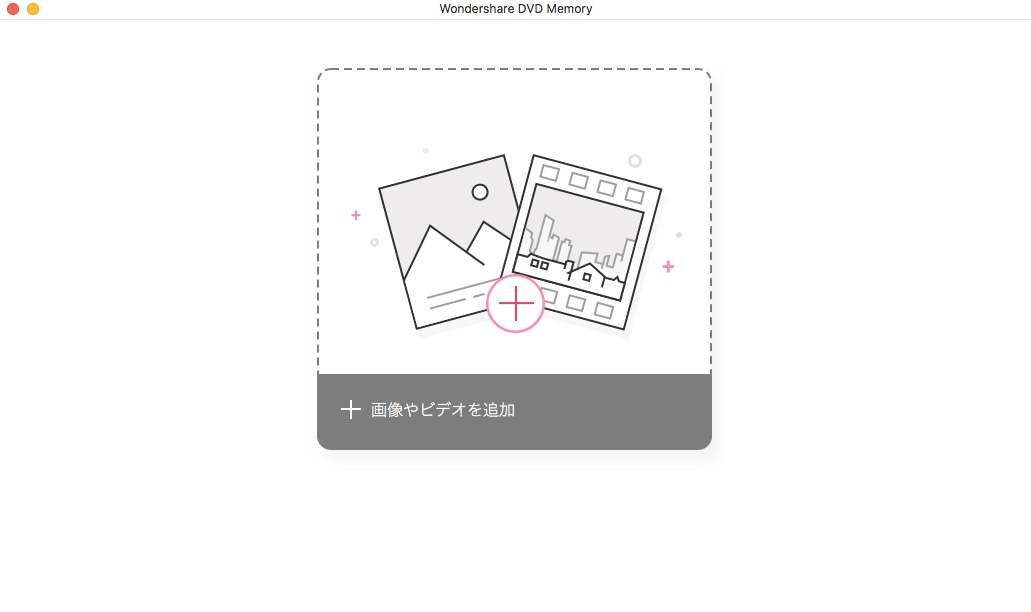
③画面の通り設定してDVDが焼けるのを待ちますw





Wondershare DVD Memory (Win版) 簡単かつ強力なDVDツールボックス DVD作成 BD作成 永久ライセンス|ワンダーシェアー![]()
価格は、4980円でした。
周辺機器の購入とソフトの購入を考えると10,000円を超えてきますね。
MacでDVDが焼けるおすすめのソフトAdobe Encore
私は、Adobeは高くてちょっと手が出せなかったのですが、天下のAdobe様なので信頼性が高いと思います!
オフィシャルホームページで確認ができます。
Adobe Premiere Pro CC および Encore CS6 で DVD を作成する
MacでDVDを焼く isoディスクイメージで高画質なディスクを作成する
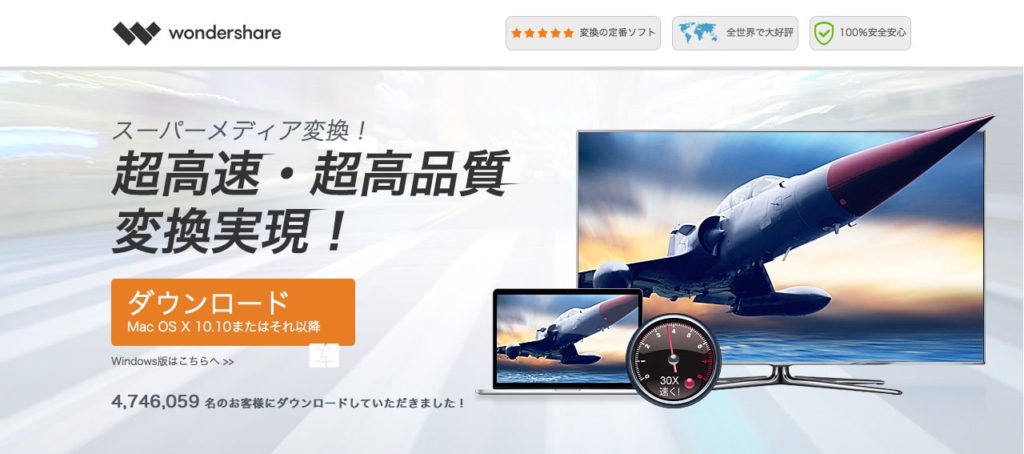
isoと言う形式は動画を劣化させることなく動画を書き出せます。
とはいえ、DVD自体のスペックが激低なので実際にどれくらい効果があるかは分かりませんが、、
なかなかマニアックな話だと思いますので、詳しいことは外部サイトでご確認下さいw←
格安でDVDを焼いてくれる業者さん
DVD MemoryはすぐにDVDに焼くことが出来るしイラストも可愛いのでオススメのソフトですが。。


動画をDVDに書き込むなんて日常的にはやらないのであれば、DVD書き込み業者さんにお任せするのをおすすめします。


って方ならDVD書き込み専門店さんを強くおすすめします!
理由は、たった1,500円で書き込みしてくれるからです!
周辺機器を揃えて、ソフトを買うのと比べて
9,500円もお得です!!!
フリーソフトで頑張っても周辺機器を揃えないといけないので、フリーソフトで頑張るのと比べても
4,500円お得です!!!
DVD書き込みの専門業者はメールで動画を送るだけで、DVDプレイヤーで書き込み出来るDVDディスクにして自宅・結婚式場まで送ってくれます。さらに、文字切れやコマ落ちの心配があれば発送前に修正してくれるので本当に便利です!
おすすめのDVD書き込み専門店は DVD Paint.comさんです!!

DVD Paint.comは、DVD一枚から書き込みしてくれて、なんと送料込みの1,500円!!
メールで動画を送るだけで、翌日には発送してくれるから本当に便利!!
\DVD書き込み専門店/
※今なら送料無料
DVD書き込みサービスがある店舗さんや業者さんを比較してみました。
まとめ
フリーソフトは諦めるのがおすすめです。
変なソフトとかインストールしちゃうと怖いので。。
実際に私がそうでしたし。。。
結論:有料ソフトのDVD Memoryを買うか。
DVD Paint.comで発注するかどちらかがおすすめです!!
Wondershare DVD Memory (Win版) 簡単かつ強力なDVDツールボックス DVD作成 BD作成 永久ライセンス|ワンダーシェアーDVD書き込みサービス!送料無料で1枚1,500円から発送します!DVD Paint.com
最後まで読んでいただいてありがとうございました。




























